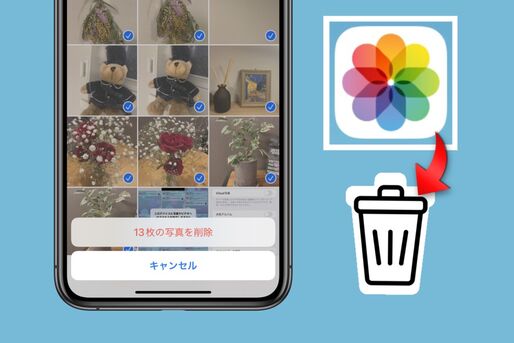iPhoneのカメラで写真を撮影しようとしたときに、十分な空き容量がなくて撮影できなかった経験はないでしょうか。ストレージの容量は端末の購入時に決まるため、あとで増やせません。
この記事では、iPhoneのアルバム内にある写真をまとめて削除する方法を解説。写真・ビデオを一括削除できない場合や、消したはずなのにストレージの空き容量が解放されない場合の対処法も紹介します。
iPhoneで写真をまとめて削除する方法
ストレージの空き容量を増やすには、とにかく要らない写真やビデオを削除することです。
この操作は「写真」アプリでおこないますが、削除したい項目がたくさんあると、1枚1枚削除するのは時間がかかって面倒です。そこでできるだけまとめて削除する方法を知っておきましょう。
方法1:選択した複数の写真をまとめて削除する
分かりやすくて簡単なのは、消したい写真を手動で複数枚選択してから削除する方法です。「ライブラリ」タブや「アルバム」タブの「最近の項目」などで削除する写真を選び、まとめて削除します。
ここでは「ライブラリ」で選択して削除するやり方を説明します。
「ライブラリ」タブで右上の「選択」をタップ

写真アプリを開き、「ライブラリ」タブの[すべての写真]に切り替え、右上の[選択]をタップします。
削除したい写真を選択する

削除したい写真を手動で選択していきます。
画面を押したまま指を上にスライドさせると連続して選択できます。
ゴミ箱ボタン→「○枚の写真を削除」で操作完了


右下のゴミ箱ボタンをタップすると、確認ダイアログが表示されます。[○枚の写真を削除]を押せば操作完了です。
方法2:日付ごとにまとめて削除する
撮影日付ごとに写真をまとめて削除することもできます。
「ライブラリ」タブで「日別」をタップする

写真アプリの「ライブラリ」タブを開き、[日別]に切り替えると、写真が「昨日」や曜日、日付けごとに整理されて表示されます。
削除したい日の写真をすべて選択する


削除したい日の写真を画面に表示します。今回は「昨日」撮影した写真を削除します。
右上の[選択]を押し、「昨日」の中で一番上にある写真の[すべてを選択]をタップします。
選択した写真をゴミ箱ボタンから削除


最後に画面右下のゴミ箱ボタンをタップし、[◯項目を削除]を押せば、削除完了です。
方法3:メディアタイプごとに一括削除する
「アルバム」画面下の方にある「メディアタイプ」の項目では、写真・ビデオの撮影モードなどに基づいて、自動的にアルバムが作成されています。このアルバムから写真を一括削除します。
メディアタイプのアルバムの便利なところは、大量の画像をタイプ(種類)ごとに閲覧できるだけでなく、アルバムに含まれている画像をまとめて削除できる点にあります。
「アルバム」を開いてメディアタイプを選択する

「アルバム」タブで画面を下にスクロールします。ここでは[スクリーンショット]のメディアタイプを選択します。
そのほかにも「ポートレート」や「画面収録」なども選べます。
「選択」→「すべてを選択」をタップ


スクリーンショットの一覧が表示されるので、画面右上の[選択]をタップ。画面左上に出現する[すべてを選択]を押すと、スクリーンショット内の画像が全て選択されます。
ゴミ箱ボタンをタップして削除する


ゴミ箱ボタンをタップし、確認メッセージで[○枚の写真を削除]を押します。これですべてのスクリーンショットを削除できました。
スクリーンショット以外のメディアタイプでも同様に一括削除できます。
パソコンを使ってすべての写真を一括削除する
iPhone内の写真データをすべて削除したい場合、前述した3つの方法だと非常に手間がかかってしまいます。iPhoneの容量が足りなくて、写真を退避させたいケースもあるでしょう。
このようなときに便利なのが、PC(パソコン)です。写真を取り込んだあとで、すべての写真をまとめて削除することができます。Windows PCとMacの両方で操作方法を紹介します。
なお、写真を取り込まないで削除すると、操作を取り消せないおそれがあります。必要な写真は必ずバックアップを保存しておきましょう。
Windows PCで写真を一括削除する

iPhoneとWindows PCをUSBケーブル(Lightningケーブル)で接続すると、iPhoneに「このデバイスに写真やビデオへのアクセスを許可しますか?」と表示されるので、[許可]を選択してください。

エクスプローラーの[PC]を確認すると、接続したiPhone[Apple iPhone]が表示されているはずです。
Windows PCでiPhoneが認識されない場合、ケーブルを挿し込むUSBポートを変更してみると認識することがあります。またiPhoneに「このコンピュータを信頼しますか?」と表示された場合は、[信頼]をタップして、iPhoneのパスコードを入力します。
それでも認識しないなら、「デバイスマネージャー」で「ユニバーサル シリアル バス コントローラー」の項目に表示されている「Apple Mobile Device USB Driver」を削除し、「ユニバーサル シリアル バス デバイス」を右クリックして[ハードウェア変更のスキャン]を選択します。
iPhone内の写真を一括削除する手順

パソコンで[Apple iPhone]→[Internal Storage]→[DCIM]を表示します。「DCIM」とは、Digital Camera Imagesの略のことです。
「DCIM」のフォルダ内のファイルは、キーボードで[Ctrl]+[A]キーを押すと一括で選択できます。次に右クリックして[削除]すれば、写真とビデオを一括で削除できます。
写真をPCに転送してから一括削除する手順

写真をPCに転送してから削除したいときは、「Apple iPhone」を右クリックして[画像とビデオのインポート]を選択します。
「画像とビデオのインポート」が起動して、写真とビデオを取り込むことができます。

画像とビデオのインポートが開いたら、[次へ]をクリック。

続いて[その他のオプション]を開きます。

「インポート後にデバイスからファイルを消去」という設定を利用すると、転送と消去を同時におこなえます。[OK]を押して前の画面に戻りましょう。

最後に[インポート]を実行すれば完了です。
Macで写真を一括削除する

Macでは、標準でインストールされている「イメージキャプチャ」を使って、iPhoneの写真を一括削除します。
iPhoneで「iCloud写真」がオフになっているか確認
iPhoneの設定で「iCloud写真」が有効になっていると、Macから写真を削除できません。
iCloud写真は、オリジナルの写真をiCloudへアップロードして、サイズを小さくしたファイルと入れ替える機能です。Macで写真を一括削除するには、まずiCloud写真をオフにしてから削除を実行します。


iCloud写真を無効にするには、「設定」アプリ→[写真]→「iCloud写真」の項目をオフにします。[iPhoneから削除]を選ぶと、iPhoneから写真やビデオが削除され、iCloudにアップロードされているオリジナル写真も30日間後に削除されます。
オリジナル写真を保護する必要があるときは、[写真とビデオをダウンロード]を選んでオリジナル写真を端末にダウンロード(十分な容量が必要です)するか、またはiCloudにサインインしてオリジナル写真にアクセスします。
iPhoneとMacをケーブルで接続する


iPhoneとMacをUSBケーブル(Lightningケーブル)で接続したら、iPhoneに「このコンピュータを信頼しますか?」と表示されるので、[信頼]をタップし、端末を開くためのパスコードを入力します。
Macでイメージキャプチャを起動する

続いてMacで「イメージキャプチャ」を起動。「デバイス」に表示されている[iPhone]をクリックすると、写真とビデオが一覧表示されます。
写真をまとめて選択して削除する

キーボードの[command]キー+[A]で iPhone内の写真を全選択できます。続いて画面右上にあるゴミ箱ボタンをクリックすれば、一括削除できます。
画面右下の[ダウンロード]または[すべてをダウンロード]をクリックすると、写真とビデオがパソコンに転送されます。PCに写真を取り込んでから削除したいときは、こちらも利用してください。
写真を削除しても使用済み容量が減らないときの対策
iPhoneの写真を削除したと思っていても、まだ端末上にデータが残っていることがあります。
「最近削除した項目」で写真・動画を完全に削除する
iPhoneでアルバム内の写真を削除しただけでは、ストレージの空き容量は増えません。

原因は「写真」アプリの「アルバム」タブの画面下にある「最近削除した項目」に、削除した写真が30日の期限付きで一時保管されているからです。この仕様は、誤って写真を削除してしまったときの救済措置として機能しています。
30日経過すると「最近削除した項目」から自動的に削除されますが、容量をすぐに解放したいときは、手動で削除する必要があります。


「最近削除した項目」画面右上の[選択]をタップして、左下の[すべて削除]をタップすれば、不要な写真を完全に削除できます。
逆に削除を取り消してアルバムに復元したいなら、右下の[すべて復元]を押してください。
パソコンから同期コピーした写真を削除する
Finder(iTunes)経由でパソコンからiPhoneに同期コピーした写真は、PC本体に元データが残っているため、iPhoneから消すことができない仕組みになっています。
そこでMacのFinderで、iPhoneとPCの同期を解除し、同期コピーした写真をiPhoneから削除する必要があります。

iPhoneとパソコンを接続して、FinderでiPhoneの端末名を選択。「デバイスと写真の共有元」のチェックを外します。

同時に「従来 iPhone に同期していた写真を残しますか、それとも削除しますか?」と選択を要求されるので[削除]を選びます。

その後、右下の[適用]ボタンをクリックすれば、同期していたフォルダがiPhoneから削除されます。
マイフォトストリームの写真を削除する
マイフォトストリームはアップルのクラウドサービス「iCloud」を利用したデバイス間の写真共有機能です。
この機能をオンにしていると、最近撮影した写真の複製を自動的にクラウドへ30日間だけ保存してくれます。マイフォトストリームに写真が残ったままだと、使用済み容量を減らせません。
マイフォトストリームに保存された写真は「写真」アプリの「アルバム」タブ→「マイフォトストリーム」で閲覧できます。


マイフォトストリームの写真をiPhoneから削除するには、端末の「設定」アプリで画面を下にスクロールし、[写真]を開きます。続いて「マイフォトストリーム」の項目をオフにすればOKです。
削除後は容量の反映に時間がかかることがある
いろいろなことをしても、設定アプリの[一般]→[iPhoneストレージ]と進んだところに表示される「写真の書類とデータ」のサイズが減らないことがあります。
筆者も同様の現象に悩まされた経験がありますが、全削除からある程度の時間が経った時点でフォトライブラリの容量がきちんと減っていました。
【推奨】写真を消す前にパソコンやクラウドなどに取り込み・保存
iPhoneの容量を確保するための手段として写真・動画の削除は有効な手段ですが、端末から完全に削除してしまうと復活させられなくなってしまいます。念のため、定期的に別の場所に写真・動画を取り込み、保存しておくことをおすすめします。主な保存先は以下のとおり。
- パソコン(Windows PC、Macなど)
- クラウドストレージ(iCloud、Amazonフォト、Googleフォトなど)
- 外付けメモリ
パソコンを持っていないユーザーの中には、iCloudの無料ストレージ(5GB)だけ利用しているというケースもあるようです。ただ、それではすぐ容量が足りなくなってしまうので、有料のクラウドストレージ「Amazon Photos」や「Googleフォト」などの利用を検討してもよいでしょう。

「Amazonフォト」は、プライム会員なら追加料金なしで容量無制限かつ無圧縮で写真を保存できる便利なサービスです。
Amazonプライムは、そのほかにもプライム・ビデオで映画やドラマが見放題になったり、Amazonでの買い物の配送料が無料になったりと、お得な特典が豊富に用意されています。料金は税込で月額500円または年額4900円。初回登録者は30日間の無料体験も用意されています。
「Googleフォト」は15GBまでは無料で写真や動画を保存できます。それ以上の容量が必要な場合は有料プランに加入する必要があります。料金は税込で、100GBが月額250円(年額2500円)、200GBが月額380円(年額3800円)、2TBが月額1300円(年額1万3000円)から選べます。